
Разработка пользовательского интерфейса (UI) для Python-приложений требует понимания как архитектуры GUI-библиотек, так и особенностей взаимодействия с ядром программы. В отличие от скриптов, исполняемых в консоли, графический интерфейс требует обработки событий, асинхронного взаимодействия и управления состоянием интерфейсных компонентов.
Для настольных приложений на Python наиболее практичны библиотеки PyQt, Tkinter и Kivy. PyQt предлагает доступ к мощному фреймворку Qt с системой сигналов и слотов, стилями оформления и поддержкой адаптивной вёрстки. Tkinter, встроенный в стандартную библиотеку, подходит для быстрой реализации простых форм. Kivy ориентирован на мультитач-интерфейсы и кроссплатформенные приложения, включая Android и iOS.
При проектировании UI на Python важно отделять визуальный слой от логики. Использование шаблона MVC или MVVM помогает избежать смешивания кода представления с обработкой данных. Например, при работе с PyQt это достигается за счёт использования QAbstractModel и QML для описания интерфейса, оставляя Python для бизнес-логики.
Также необходимо учитывать производительность: ресурсоёмкие операции не должны блокировать основной поток GUI. Применение QThread или asyncio позволяет выносить тяжёлые вычисления и сетевые вызовы в фоновый режим, сохраняя отзывчивость интерфейса.
Создание удобного UI – это не просто расстановка кнопок. Это проектирование пользовательского сценария, адаптация под реальные задачи, минимизация когнитивной нагрузки и возможность масштабирования интерфейса по мере роста функциональности приложения.
Выбор библиотеки для графического интерфейса: Tkinter, PyQt или другой вариант
Tkinter – встроенная в стандартную библиотеку Python, что исключает необходимость установки. Проста в использовании, но ограничена по функциональности. Не поддерживает современные элементы интерфейса, а кастомизация компонентов требует значительных усилий. Подходит для учебных проектов и внутренних инструментов без требований к дизайну.
PyQt – обертка над Qt, предоставляющая мощный инструментарий. Позволяет создавать сложные интерфейсы с высокой степенью детализации и кроссплатформенной совместимостью. Включает поддержку тем, drag-and-drop, SVG и OpenGL. Однако лицензируется по GPL или требует покупки коммерческой лицензии. Уместен для проектов, где интерфейс – ключевой элемент продукта.
Другие варианты:
Kivy – ориентирован на мультитач и мобильные приложения. Поддерживает Android и iOS, но уступает по качеству нативного UI. Требует больше ресурсов и сложнее в отладке.
Dear PyGui – GPU-ускоренная библиотека для быстрой разработки. Удобен для создания инструментов и отладчиков, но не предназначен для сложных бизнес-приложений.
PySide – официальная обертка от разработчиков Qt с более гибкой лицензией. По функциональности идентичен PyQt, но API может отличаться в деталях. Используется в промышленной разработке, включая Autodesk и NVIDIA.
Выбор зависит от требований: Tkinter – для простых задач, PyQt или PySide – для профессиональных решений, Kivy – для кроссплатформенных мобильных интерфейсов, Dear PyGui – для инженерных утилит и визуализации данных.
Создание простого окна с кнопками и полями ввода на Tkinter
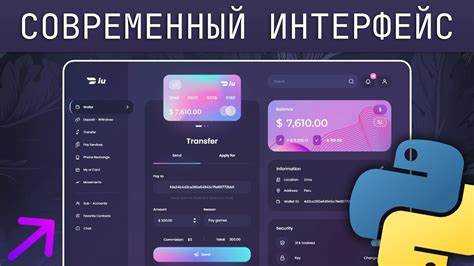
Для начала необходимо импортировать Tkinter:
import tkinter as tk
Создаём основное окно с помощью класса Tk. Это окно будет базой для всех элементов интерфейса.
root = tk.Tk()
root.title("Пример окна")
Задаем размеры окна, например, 400×300 пикселей:
root.geometry("400x300")
Теперь добавим поля ввода. Для этого используем виджет Entry. Он позволяет пользователю вводить текст. Для создания одного поля ввода нужно передать его в родительское окно:
entry = tk.Entry(root) entry.pack(pady=10)
Здесь метод pack() автоматически размещает поле ввода в окне. Параметр pady добавляет отступ сверху и снизу.
Добавим ещё одно поле ввода с другим текстом по умолчанию:
entry2 = tk.Entry(root) entry2.insert(0, "Введите текст") entry2.pack(pady=10)
def on_button_click():
text1 = entry.get()
text2 = entry2.get()
print(f"Поле 1: {text1}, Поле 2: {text2}")
Создаём кнопку и привязываем к ней эту функцию:
button = tk.Button(root, text="Показать текст", command=on_button_click) button.pack(pady=20)
Заключительный шаг – запуск главного цикла Tkinter, который заставляет окно оставаться открытым и реагировать на события:
root.mainloop()
В результате, при запуске программы, откроется окно с двумя полями ввода и кнопкой. При нажатии на кнопку в консоли отобразятся значения, введённые в поля ввода. Это базовый пример, который можно расширять, добавляя новые элементы и функциональность.
Обработка событий и пользовательских действий в интерфейсе

Обработка событий – важный аспект взаимодействия пользователя с интерфейсами в Python. Для создания эффективных интерфейсов нужно понимать, как реагировать на действия пользователя, такие как нажатие кнопок, ввод текста, изменение значений в элементах управления и другие взаимодействия.
Основной принцип заключается в том, чтобы интерфейс был интерактивным и своевременно реагировал на изменения состояния. В большинстве графических фреймворков Python, таких как Tkinter, PyQt или Kivy, существует механизм событийной обработки, где действия пользователя вызывают соответствующие функции (обработчики событий).
Типы событий
Существует несколько типов событий, на которые можно подписаться:
- Нажатие кнопок – одно из самых распространенных событий. Когда пользователь нажимает кнопку, вызывается определённая функция.
- Изменение состояния элементов управления – например, изменение текста в поле ввода или выбор элемента в выпадающем списке.
- Действия с мышью – такие как клики, наведение, двойной клик.
- Клавишные события – действия, связанные с нажатием клавиш на клавиатуре.
- События фокуса – например, когда элемент получает или теряет фокус.
Пример обработки событий с использованием Tkinter

В Tkinter события можно обрабатывать через метод bind, который позволяет «привязать» событие к элементу интерфейса. Например, чтобы реагировать на клик по кнопке, можно использовать следующий код:
from tkinter import *
def on_button_click(event):
print("Кнопка нажата")
root = Tk()
button = Button(root, text="Нажми меня")
button.bind("", on_button_click)
button.pack()
root.mainloop() Оптимизация работы с событиями
- Минимизация количества обработчиков. Если элемент интерфейса обрабатывает несколько типов событий, лучше объединить их в одну функцию для упрощения структуры кода и улучшения производительности.
- Асинхронная обработка. Для сложных операций, таких как сетевые запросы или длительные вычисления, используйте асинхронную обработку, чтобы не блокировать основной поток интерфейса.
- Дебаг и логирование. Для отслеживания работы событий важно использовать логирование. Это поможет обнаружить ошибки, связанные с обработкой событий, и улучшить производительность интерфейса.
Использование декораторов для упрощения обработки событий

Для упрощения привязки событий можно использовать декораторы. Например, в PyQt5, обработчики событий можно декорировать функциями, что улучшает читаемость и сокращает количество строк кода:
from PyQt5.QtWidgets import QApplication, QWidget, QPushButton
class MyWindow(QWidget):
def __init__(self):
super().__init__()
self.button = QPushButton('Нажми меня', self)
self.button.clicked.connect(self.on_button_click)
def on_button_click(self):
print("Кнопка была нажата")
app = QApplication([])
window = MyWindow()
window.show()
app.exec_()Этот код демонстрирует привязку события нажатия на кнопку с использованием метода clicked.connect(), что делает код более чистым и понятным.
Рекомендации по организации обработки событий
- Разделяйте логику. Разделяйте обработку событий на отдельные функции или методы, чтобы улучшить структуру кода.
- Используйте события по назначению. Подходите к выбору событий осознанно. Например, не стоит использовать событие клика по кнопке для ввода текста.
- Тестирование. Не забывайте тестировать обработчики событий, чтобы убедиться в их корректной работе при различных сценариях взаимодействия с интерфейсом.
Применяя эти рекомендации, можно создать гибкий и удобный пользовательский интерфейс с качественной обработкой событий, что сделает работу с приложением более удобной и интуитивно понятной.
Связь графического интерфейса с логикой программы на Python
Для построения GUI на Python чаще всего используют библиотеки Tkinter, PyQt или Kivy. Эти инструменты позволяют создать графический интерфейс, который будет отправлять события (например, нажатия кнопок или изменение значений в полях ввода) в логику программы, а затем получать обновленные данные для отображения на экране. Одним из ключевых моментов является разделение кода интерфейса и бизнес-логики, что делает код более модульным и удобным для тестирования и расширения.
Типичная схема взаимодействия включает следующие шаги: пользователь вводит данные через элементы интерфейса (кнопки, поля ввода, чекбоксы), события, связанные с этими элементами, обрабатываются функциями или методами, которые изменяют состояние приложения или вызывают нужные вычисления. После выполнения логики результат отправляется обратно в интерфейс для отображения.
При реализации связи важно соблюдать принцип «отделения представления от логики». В случае с Tkinter, например, вы можете использовать паттерн MVC (Model-View-Controller). Здесь модель управляет данными, представление отображает их, а контроллер обрабатывает действия пользователя. Это позволяет легко менять интерфейс без изменения внутренней логики приложения.
Для реализации этого подхода, например, в Tkinter, вы можете определить обработчики событий, которые будут вызывать функции обработки логики. После выполнения этих функций, результат можно передавать обратно в элементы интерфейса с помощью методов обновления виджетов (например, с использованием метода `set()` для отображения новых значений в полях ввода или метках).
Важно учитывать, что при использовании GUI-редакторов в реальном времени (например, в случае с PyQt или Kivy), необходимо избегать блокировки основного потока интерфейса. В таких случаях для длительных операций или вычислений разумно использовать многозадачность или асинхронные вызовы, чтобы не замораживать интерфейс. Для этого в PyQt можно использовать потоки, а в Tkinter – методы работы с событиями, например, `after()` для периодического обновления интерфейса.
Кроме того, обработка ошибок и исключений должна быть интегрирована в логику приложения так, чтобы интерфейс оставался интуитивно понятным и не перегружался информацией в случае некорректных данных или сбоев. Для этого часто используются всплывающие окна с предупреждениями или сообщения об ошибке.
Организация структуры проекта с графическим интерфейсом

Основные рекомендации по организации структуры проекта:
1. Разделение на модули и пакеты
Проект следует разделить на несколько логических частей. Один из распространённых вариантов – выделить отдельные модули для графического интерфейса, бизнес-логики и вспомогательных функций. В большинстве случаев для интерфейса используется пакет, например, gui/, который будет содержать файлы с окнами и виджетами. Логика работы программы (например, обработка данных или взаимодействие с базой данных) должна быть вынесена в отдельные модули.
2. Использование MVC-подхода
Модель-Вид-Контроллер (MVC) – это классическая архитектура для организации кода, которая особенно полезна в графических интерфейсах. Модель отвечает за данные, Вид – за отображение данных, а Контроллер – за взаимодействие между моделью и видом. В Python для работы с графическими интерфейсами, такими как Tkinter или PyQt, можно создать структуру, в которой все элементы интерфейса будут вынесены в отдельные классы, а бизнес-логика будет работать через контроллеры.
3. Пример структуры проекта
Пример структуры проекта с графическим интерфейсом:
my_project/ ├── gui/ │ ├── __init__.py │ ├── main_window.py │ ├── settings_window.py │ └── components/ │ ├── button.py │ └── label.py ├── logic/ │ ├── __init__.py │ ├── data_handler.py │ └── api_connector.py ├── resources/ │ ├── images/ │ └── icons/ ├── tests/ │ ├── test_gui.py │ └── test_logic.py └── main.py
В этой структуре:
gui/– каталог для компонентов интерфейса.logic/– каталог для логики обработки данных и взаимодействия с внешними сервисами.resources/– хранение всех ресурсов, таких как изображения и иконки.tests/– директория для юнит-тестов как для интерфейса, так и для логики.main.py– основной файл для запуска приложения, который объединяет GUI и логику.
4. Важность использования виртуальных окружений
Для каждого проекта с графическим интерфейсом следует использовать виртуальное окружение. Это помогает изолировать зависимости и избегать конфликтов версий библиотек. Важно создать виртуальное окружение на начальном этапе разработки, чтобы избежать проблем при работе с различными версиями Python или сторонними библиотеками.
5. Документация и тестирование
Создание документации для каждого модуля, особенно для компонентов интерфейса, упрощает понимание структуры проекта другими разработчиками. Тестирование GUI также должно быть важной частью проекта. Использование фреймворков, таких как pytest и unittest, позволяет проводить тесты на уровне бизнес-логики и интерфейса, что обеспечит качество кода на всех этапах разработки.
6. Чистота кода и соблюдение PEP 8
Соблюдение рекомендаций PEP 8 является основой поддерживаемости проекта. Хорошо структурированный и читаемый код облегчает работу с проектом, особенно в долгосрочной перспективе. Названия классов, функций и переменных должны быть понятными и соответствовать контексту задачи.
Добавление проверки вводимых данных пользователем
При разработке пользовательского интерфейса для Python важно учитывать корректность данных, вводимых пользователем. Без этого интерфейс может стать не только неудобным, но и уязвимым для ошибок или неправильных действий. Проверка данных помогает избежать сбоев программы и улучшить взаимодействие с пользователем.
Основные подходы к проверке данных:
- Проверка формата данных: Для текстовых полей можно использовать регулярные выражения (модуль
re) для проверки правильности формата ввода, например, для email-адресов или телефонных номеров. - Ограничение диапазонов значений: Для числовых данных важно проверять, что введенное число лежит в нужном диапазоне (например, от 1 до 100). Для этого можно использовать конструкции
ifи проверку типа данных с помощьюisinstance(). - Проверка на пустые значения: Часто необходимо убедиться, что пользователь не оставил поле пустым. Для этого используйте методы, такие как
strip()для строк, чтобы игнорировать пробелы в начале и в конце текста.
Пример кода для числовой проверки:
def get_positive_integer():
while True:
user_input = input("Введите положительное число: ")
if user_input.isdigit():
number = int(user_input)
if number > 0:
return number
else:
print("Число должно быть больше 0.")
else:
print("Введено не число. Попробуйте снова.")В примере выше используется метод isdigit() для проверки того, что введенная строка состоит только из цифр, и условие для проверки, что число положительное. Этот подход гарантирует, что пользователь не введет некорректное значение.
Кроме того, важно обеспечить правильную обработку ошибок. При вводе данных пользователь может случайно ввести некорректный тип данных. В таких случаях рекомендуется использовать try-except блоки для перехвата исключений:
def get_integer_from_user():
while True:
try:
user_input = int(input("Введите целое число: "))
return user_input
except ValueError:
print("Ошибка: введено не целое число. Попробуйте снова.")Такой подход предотвращает сбои программы и позволяет пользователю продолжить ввод данных, пока они не будут соответствовать требуемому формату.
Также полезно добавлять дополнительные сообщения об ошибках. Вместо того чтобы просто информировать пользователя о некорректном вводе, предоставьте ему подсказки или примеры правильного ввода. Это улучшит опыт взаимодействия с программой.
В случае сложных форм, таких как даты или время, можно использовать встроенные модули, такие как datetime, для автоматической проверки корректности вводимых данных. Например, для ввода даты:
from datetime import datetime
def get_valid_date():
while True:
user_input = input("Введите дату в формате ГГГГ-ММ-ДД: ")
try:
valid_date = datetime.strptime(user_input, "%Y-%m-%d")
return valid_date
except ValueError:
print("Некорректный формат даты. Попробуйте снова.")Подходы к проверке данных должны учитывать как тип данных, так и их логическую корректность, чтобы минимизировать вероятность ошибок и сделать взаимодействие с приложением более удобным.
Сборка приложения с интерфейсом в исполняемый файл
Для создания исполняемого файла из Python-программы с графическим интерфейсом, необходимо использовать специальные инструменты, которые упакуют все зависимости и код в один файл. Один из самых популярных инструментов для этой задачи – PyInstaller.
PyInstaller позволяет собрать проект в один исполняемый файл для разных операционных систем. Он анализирует ваш код и автоматически находит все необходимые зависимости, включая библиотеки, такие как PyQt, tkinter, wxPython, и другие. Для начала работы с PyInstaller нужно установить его с помощью команды:
pip install pyinstaller
После установки можно перейти к сборке. Для этого нужно в командной строке выполнить следующую команду в каталоге проекта:
pyinstaller --onefile your_script.py
Ключ —onefile гарантирует создание одного исполняемого файла. Если этот параметр не указать, PyInstaller создаст папку с несколькими файлами, что также может быть полезно для некоторых случаев, но обычно для распространения предпочтительнее один файл.
Процесс сборки может занять несколько минут в зависимости от размера и сложности проекта. В результате, после успешной сборки, в директории dist появится файл, который можно запускать на соответствующей платформе без необходимости установки Python и сторонних библиотек.
Если проект использует нестандартные ресурсы, такие как изображения, шрифты или другие файлы, их нужно указать в настройках сборки. Для этого используется параметр —add-data, который позволяет добавить файлы в пакет. Пример:
pyinstaller --onefile --add-data "path/to/resource:resource" your_script.py
Здесь path/to/resource – путь к файлу или директории, а resource – это путь внутри собранного приложения. На Windows путь разделяется точкой с запятой, на Linux и macOS – двоеточием.
Еще один важный аспект – наличие специфичных для платформы зависимостей. Например, для Windows могут потребоваться дополнительные компоненты, такие как MSVC Redistributable. Чтобы исключить лишние файлы и уменьшить размер финального пакета, рекомендуется использовать ключ —no-upx, если используется сжатие UPX, так как оно иногда вызывает проблемы с производительностью и совместимостью.
Для тестирования собранного приложения важно проверить его на различных машинах, чтобы убедиться в корректности работы всех функций и взаимодействия с интерфейсом. Некоторые графические библиотеки могут вести себя по-разному в собранном виде, поэтому на стадии тестирования важно уделить внимание каждой детали.
С помощью PyInstaller можно собрать приложение для Windows, macOS и Linux, но стоит помнить, что для каждой платформы нужно будет производить сборку на соответствующей операционной системе или использовать виртуальную машину.
Вопрос-ответ:
Как создать графический интерфейс пользователя для программы на Python?
Для создания графического интерфейса на Python можно использовать библиотеку Tkinter. Tkinter является стандартной библиотекой Python и позволяет создавать окна, кнопки, текстовые поля и другие элементы интерфейса. Для начала работы достаточно импортировать Tkinter и создать главное окно, затем добавить необходимые элементы управления (например, кнопки или метки). После этого можно настроить действия, которые будут происходить при взаимодействии с элементами интерфейса.
Могу ли я создать интерфейс с использованием других библиотек, помимо Tkinter?
Да, для создания интерфейсов можно использовать другие популярные библиотеки, такие как PyQt, Kivy или wxPython. Каждая из этих библиотек имеет свои особенности. Например, PyQt более мощная и предоставляет возможности для создания сложных приложений, включая поддержку многозадачности и работы с графиками. Kivy, в свою очередь, подходит для разработки мобильных приложений и поддерживает работу с сенсорными экранами. wxPython более ориентирован на создание приложений с нативным интерфейсом для Windows, Linux и macOS.






